1 准备工作
1.1 测试视频
此视频P1(即正片)的所有清晰度都是免费的,可以随意测试,注意P2(即第二集幕后揭秘)不支持HDR,不要用它进行测试HDR。
8K测试视频:【8K演示片】B站首发!你的设备还顶得住吗?
此视频所有清晰度免费,可随意测试。
启用HDR、8K需要一定的硬件基础,硬件条件不满足可能仍然无法启用。1080P的屏也可能成功启用,但效果大打折扣,只能脑补。以下方法我只在自己的的设备上测试成功,也没有4K屏、8K屏。
1.2 测试环境
硬件:
i7-7700HQ,GTX1050,1920*1080,60Hz。
软件:
Windows11,Edge Dev 100.0.1163.1,Edge设置中启用硬件加速;
NVIDIA控制面板→管理3D设置→Edge→首选图形处理器→NVIDIA;
系统设置→系统→显示→HDR→显示功能,播放流式传输HDR视频:受支持的,使用HDR:不支持;
播放流式传输HDR视频:开。
1.3 整体思路
启用HDR:安装HEVC解码器、更改Edge的UA为Windows下旧版Edge最后一版、重启Edge
启用8K:安装HEVC解码器、更改Edge的UA为MacOS下Safari最新版、重启Edge
解决卡顿:在Edge的flags中启用
Media Foundation playback for Windows
2 具体步骤
2.1 区分新旧Edge
旧版Edge浏览器基于EdgeHTML内核,新版Edge浏览器基于Chromium内核,新旧Edge都可以启用这两个特性。那么如何区分新旧呢?直接从图标入手:旧版的图标就是单纯的一个白色字母e,背景色为深蓝色,出厂自带;新版的图标更为圆润鲜艳,从Windows10 20H2 (2009) 开始全面预装并替换旧版Edge,也可以手动下载安装新版Edge。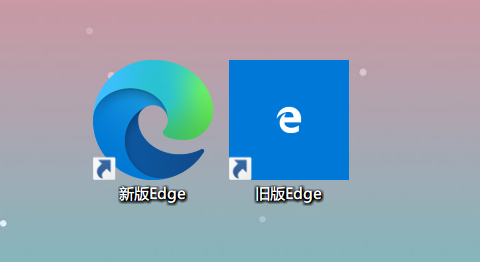
关于新版Edge的更多使用技巧可以参阅我的博客文章《Edge使用文档》。
2.2 安装HEVC解码器
新旧Edge浏览器都需要用到HEVC解码器,部分设备上可能自带名为来自设备制造商的HEVC视频扩展。若没有自带那么从网页点进去获取时提示要兑换代码,这个一般都没有所以没法直接安装。可以通过工具将它的安装包提取出来。
复制它的官网地址,打开rg-adguard,这是专门提取UWP软件的网站,此网站为国外网站访问速度较慢,可能需要一个速度快的代理软件。将复制的链接粘贴到输入框中,点击后面的✔即可提取出安装包,选择第四个,适用于amd的64位的appx安装包,下载后直接双击安装。
安装后为确保生效应当彻底重启新旧浏览器,且多刷新几次网页。为什么特别强调彻底?因为新版Edge浏览器存在后台运行的情况,留意屏幕右下角托盘中是否有Edge的图标,如果有就在图标上单击右键彻底关闭浏览器再启动。部分设备使用最新版来自设备制造商的HEVC视频扩展可能还会出现问题,需要安装低版本1.0.31823, 点击直接下载安装,注意在微软商店的设置里面关掉自动更新,否则更新后造成失效。
另外,在微软商店中还能直接搜索出来的名为HEVC视频扩展的解码器,收费7元,但实际并不起作用,即便在B站HTML播放器中将播放策略设为HEVC也无济于事。若有兴趣可同样按照上述方法提取安装包。
HEVC解码器属于UWP软件,可以使用Geek Uninstaller很方便地卸载UWP软件,同时清理注册表,免费版功能足够使用。点击顶栏查看→Windows Store Apps即可显示UWP软件,右键或双击卸载。
同理也可以提取UWP版office安装包。
2.3 更改UA
我们要模拟Windows下旧版Edge最后一版的UA来启用HDR,通过安装扩展User-Agent Switcher and Manager来实现,将UA设定为Windows下的Edge 18.19041,在这个扩展中新旧Edge的UA整合到一起了,所以会看到UA版本号大幅跨越。
同理播放8K视频时,模拟MacOS下Safari最新版,将UA设定为MacOS下的Safari 14.1。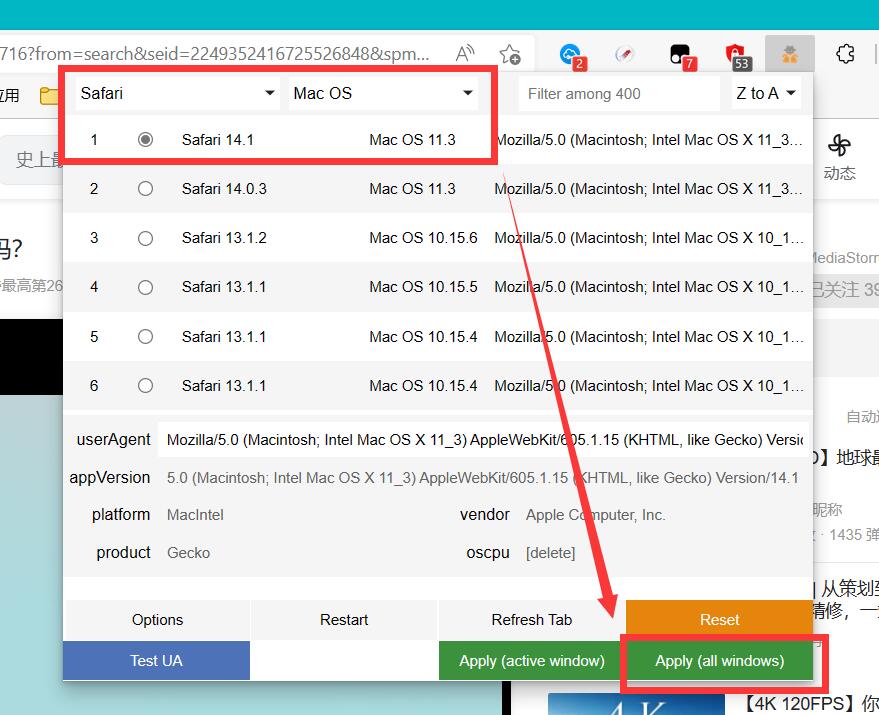
2.4 播放视频
刷新网页,分别在不同的UA下打开不同的测试视频。
HDR测试视频的画质选项中有真彩 HDR,播放器上右键打开视频统计信息可以看到HEVC编码状态,播放时屏幕亮度会自动提升。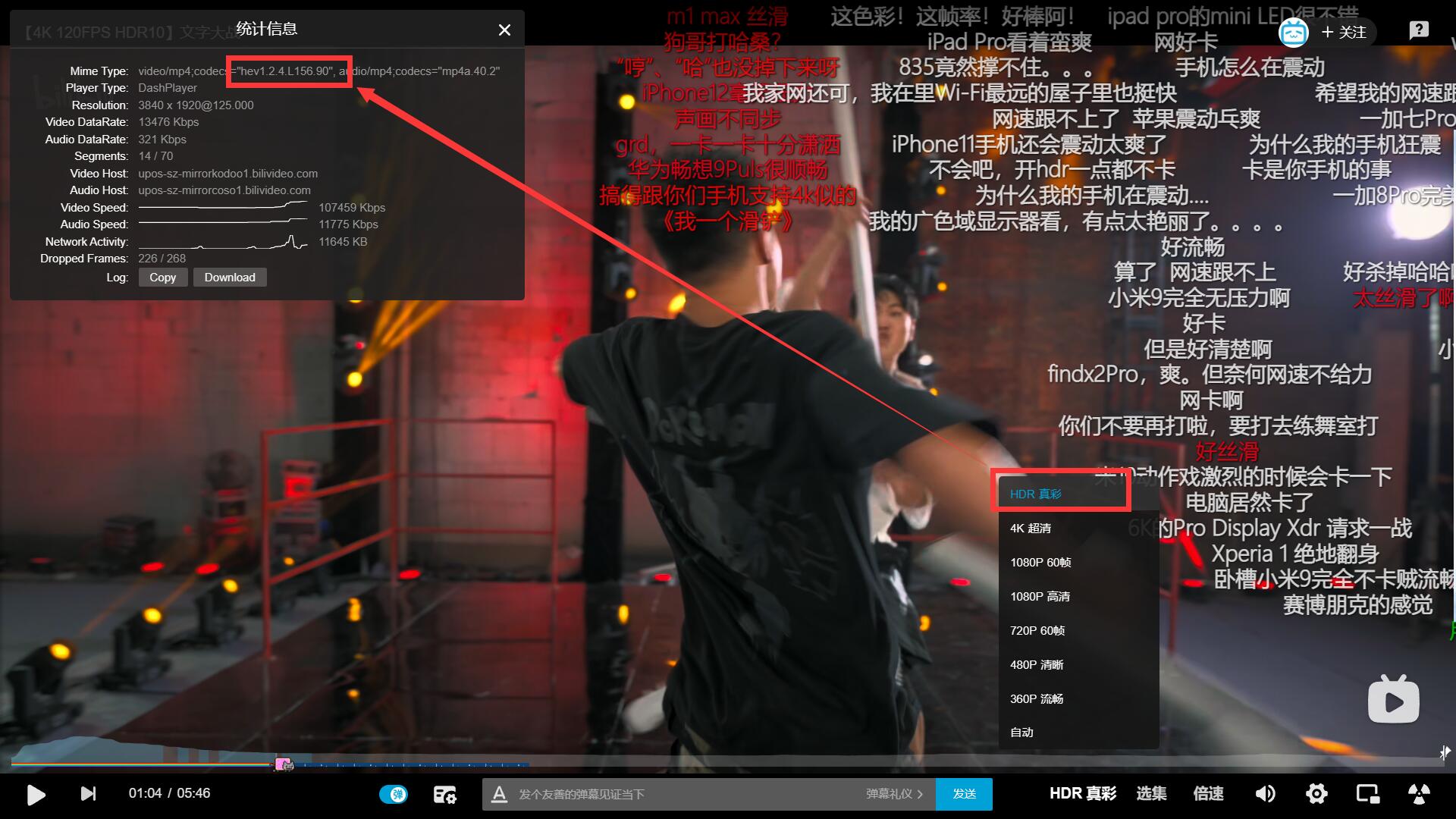
8K测试视频的画质选项中有8K。注意这两种视频要在不同的UA下播放。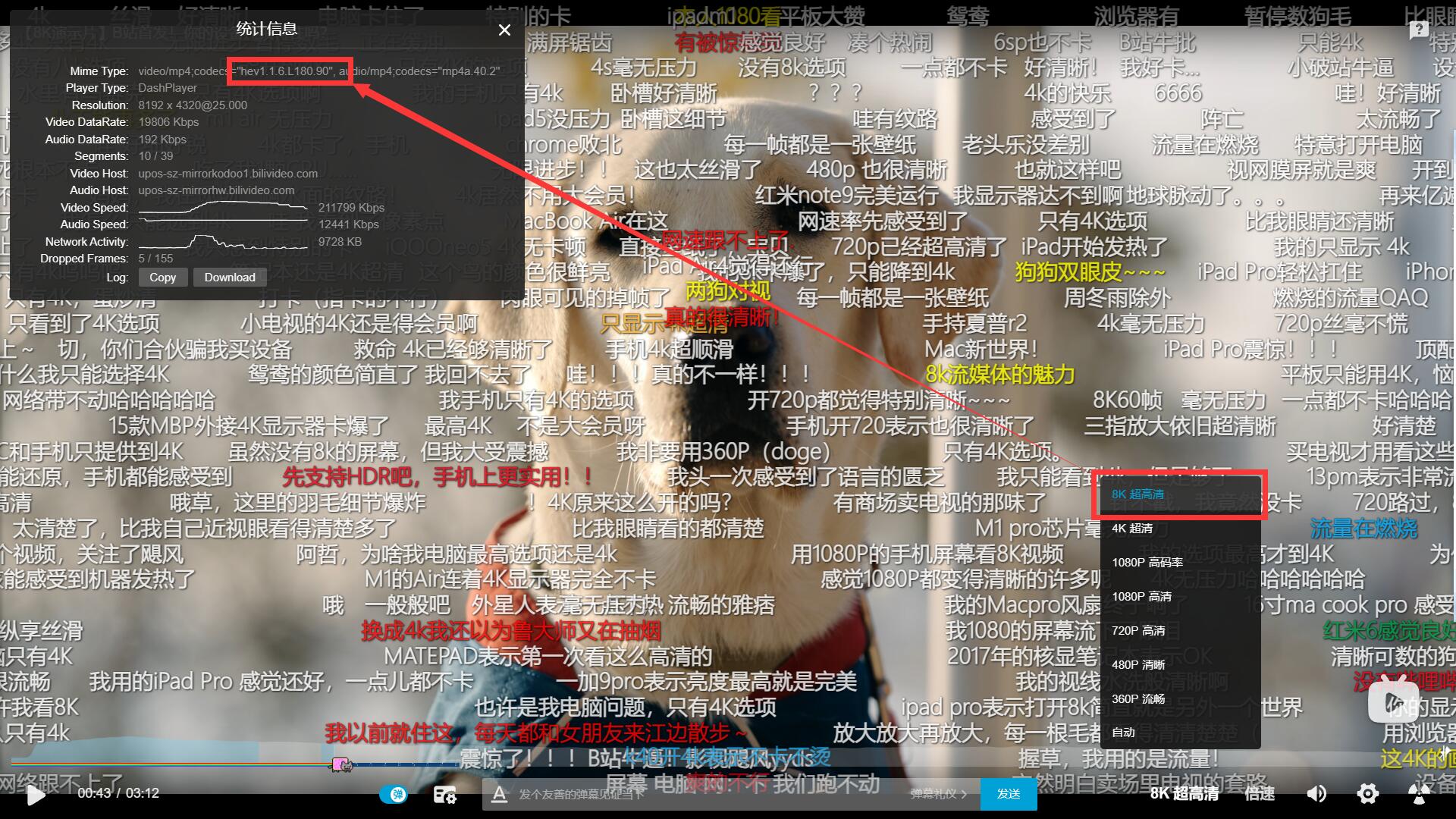
播放时可能会遇到画面不断抖动卡顿的问题,在Edge地址栏输入edge://flags,回车访问,搜索:
Media Foundation playback for Windows选择Enabled并重启,再次播放视频。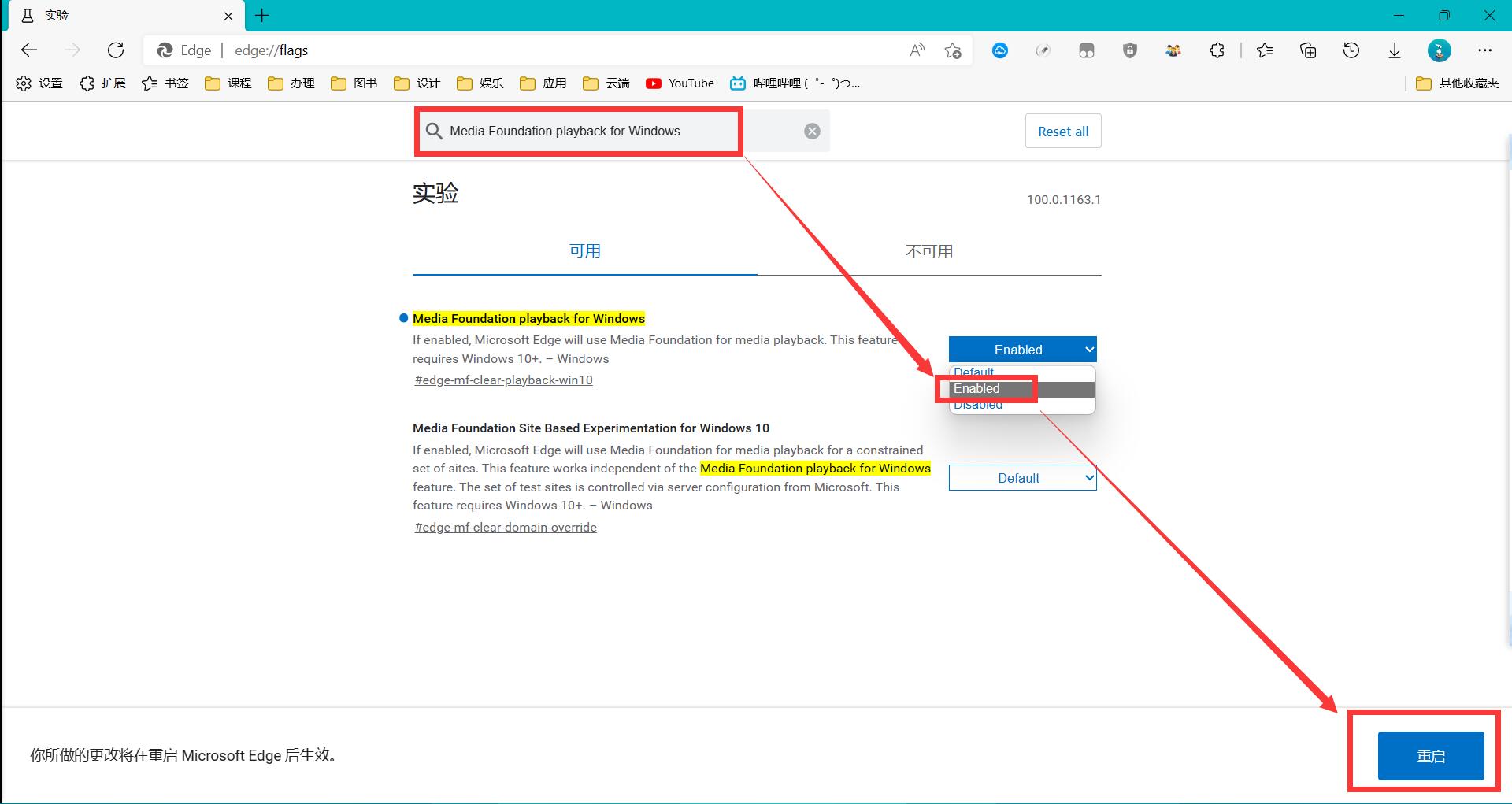
感谢众多网友及文章Chrome/Egde上为B站启用HEVC硬解提供的思路。
延伸阅读:
本文同时发布到我的B站专栏,若后续有变,将修改博客文章。
本文作者:七米蓝
本文标题:《在新版Edge浏览器启用B站HEVC、HDR、8K》
本文链接:https://www.chirmyram.top/archives/bilihdrhevc
版权声明:本博客文章均采用CC BY-NC-SA 4.0许可协议,转载请注明出处!
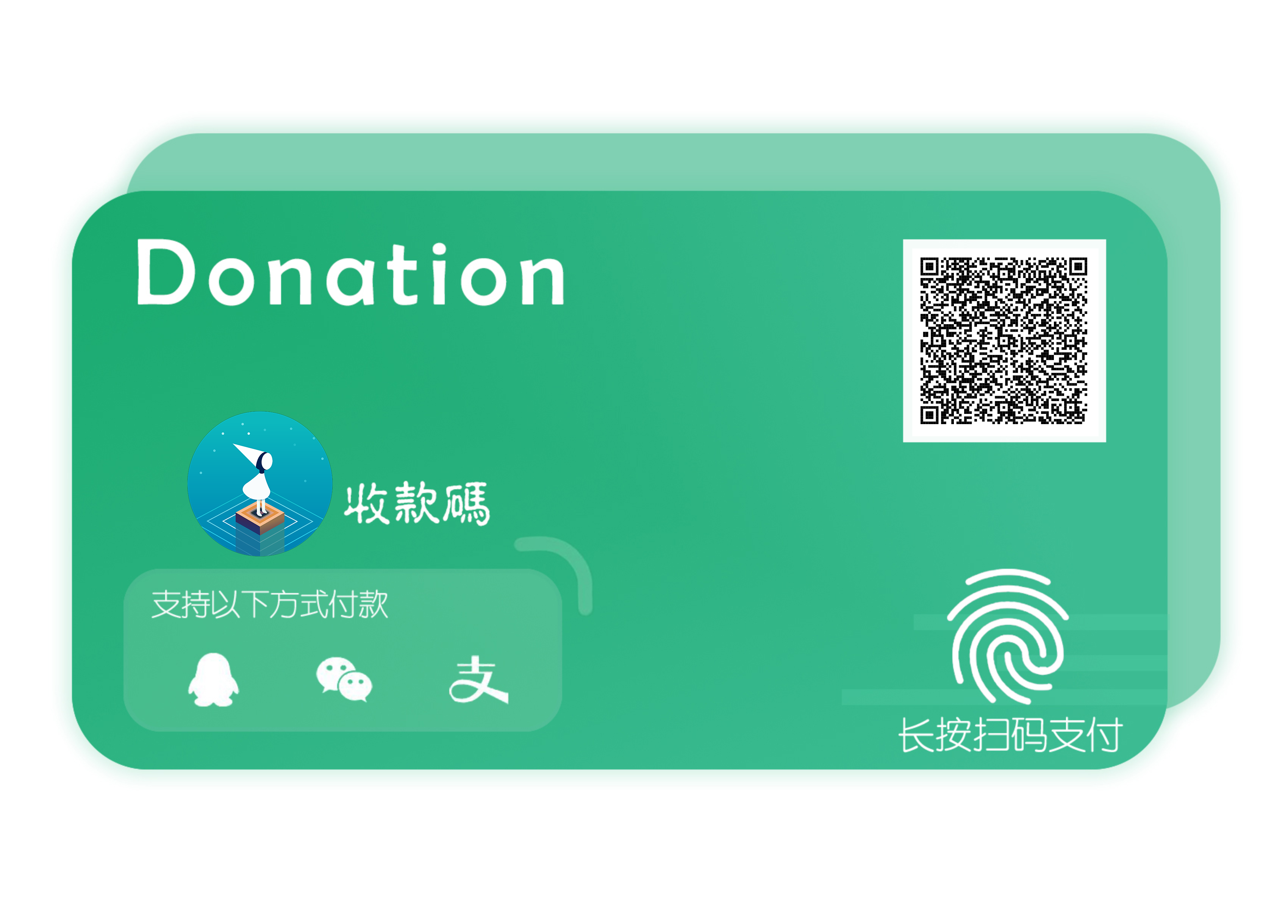
好像现在改safari也切换不到hev了,
搞不懂巨硬的心思。
UP,现在这个方法是不是不行了,现在我两台电脑发现今天都不行
edge又玄学砍了些功能,好像是不行了,听说Chrome可以直接启用,你先试试。
UP,现在这个方法是不是不行了,现在我两台电脑发现今天都不行
本人新疆乌鲁木齐移动也打不开你的博客,用了代理才行,是移动都不行吗
境内现在很难保证顺利直连了。
最新版edge118好像不行了,B站8K和hevc硬解失效了不知道为啥,同时118chrome不修改任何UserAgent可以直接使用8K和hevc硬解,而且用edge,B站首页顶部的装饰图片是静态的,用chrome的话首页顶部图片鼠标放上去是可以动的晕了
玄学
确实我也发现了这个问题(edge119.0.2151.44无法hevc硬解而Chrome119.0.6045.123却不用修改UA就可以hevc硬解),因为最近晚上十点钟回来看b站4k视频总是卡顿在排查问题,不太想换浏览器呀edge用习惯了,或者有没有其他更好的浏览器推荐呢?
直接使用avc编码也行的,支持硬解,也就是h264,edge哔哩哔哩4K是支持硬解的不用改任何东西,只要不看8k都一样所以我也不管了
非常详细的教程!edge开启成功了。总算可以不用PS5看HDR了.不过这个网站现在上海移动不能正常访问了
被污染了,境内访问性很差。
对比了下PS5的画面,应该是HDR界面里面显示的SDR画面,,,呃呃呃呃呃呃
联通数据可以访问,移动太狗屎了
surface原来可以直接使用chrome版的Edge播放youtube的HDR,后来不不知道哪次edge更新就再也不能播放了,除非更改浏览器设置。。。
微软总喜欢砍一些东西@(喷)
https://www.microsoft.com/store/productId/9N4WGH0Z6VHQ
这是oem的hevc视频扩展,免费的,可以直接下
我却不行,显示不可用,要兑换代码@(不高兴)